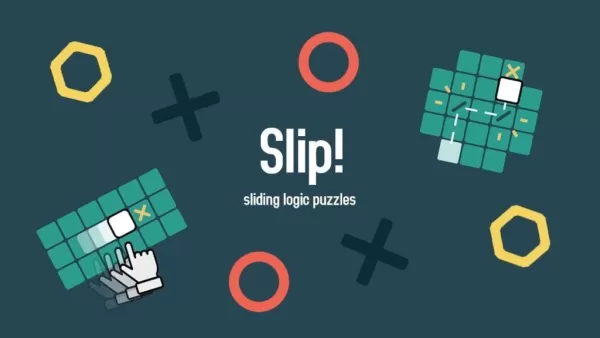Liên kết nhanh
Hệ thống SEGA Master, một giao diện điều khiển 8 bit huyền thoại đã cạnh tranh với NES, làm hài lòng các game thủ với các tựa game độc quyền và các tác phẩm chuyển thể độc đáo. Các trò chơi nổi bật bao gồm các phiên bản sao của Golden Axe, Double Dragon và Streets of Rage, trong số những người khác. Đẩy các giới hạn của phần cứng của mình, thậm chí còn điều khiển các trò chơi như Mortal Kombat và Asterix & Obelix, mang lại trải nghiệm giống như Sega Genesis/Megadrive 16 bit.
Đối với người hâm mộ chơi game retro, chơi các trò chơi hệ thống SEGA Master trên phần cứng hiện đại có thể là một thách thức. Tuy nhiên, với sàn Steam và phần mềm Emudeck mạnh mẽ, giấc mơ này trở thành hiện thực. Dưới đây là một hướng dẫn toàn diện để thiết lập các trình giả lập cho các trò chơi hệ thống SEGA Master trên sàn Steam.
Cập nhật ngày 15 tháng 1 năm 2024, bởi Michael Llewellyn: Phần cứng mạnh mẽ của Steam Deck có thể dễ dàng xử lý các trò chơi hệ thống Master SEGA, nhưng đạt được cảm giác xác thực của bảng điều khiển 8 bit đòi hỏi phải điều chỉnh thêm. Đây là nơi mà Trình tải chùng và Plugin Power Tools phát huy tác dụng. Các nhà phát triển Emudeck rất khuyến khích cài đặt cả hai để tối ưu hóa trải nghiệm chơi game retro. Hướng dẫn này đã được cập nhật để bao gồm các bước cài đặt chi tiết và cách giải quyết các vấn đề cập nhật bộ bài sau bán hàng.
Trước khi cài đặt Emudeck
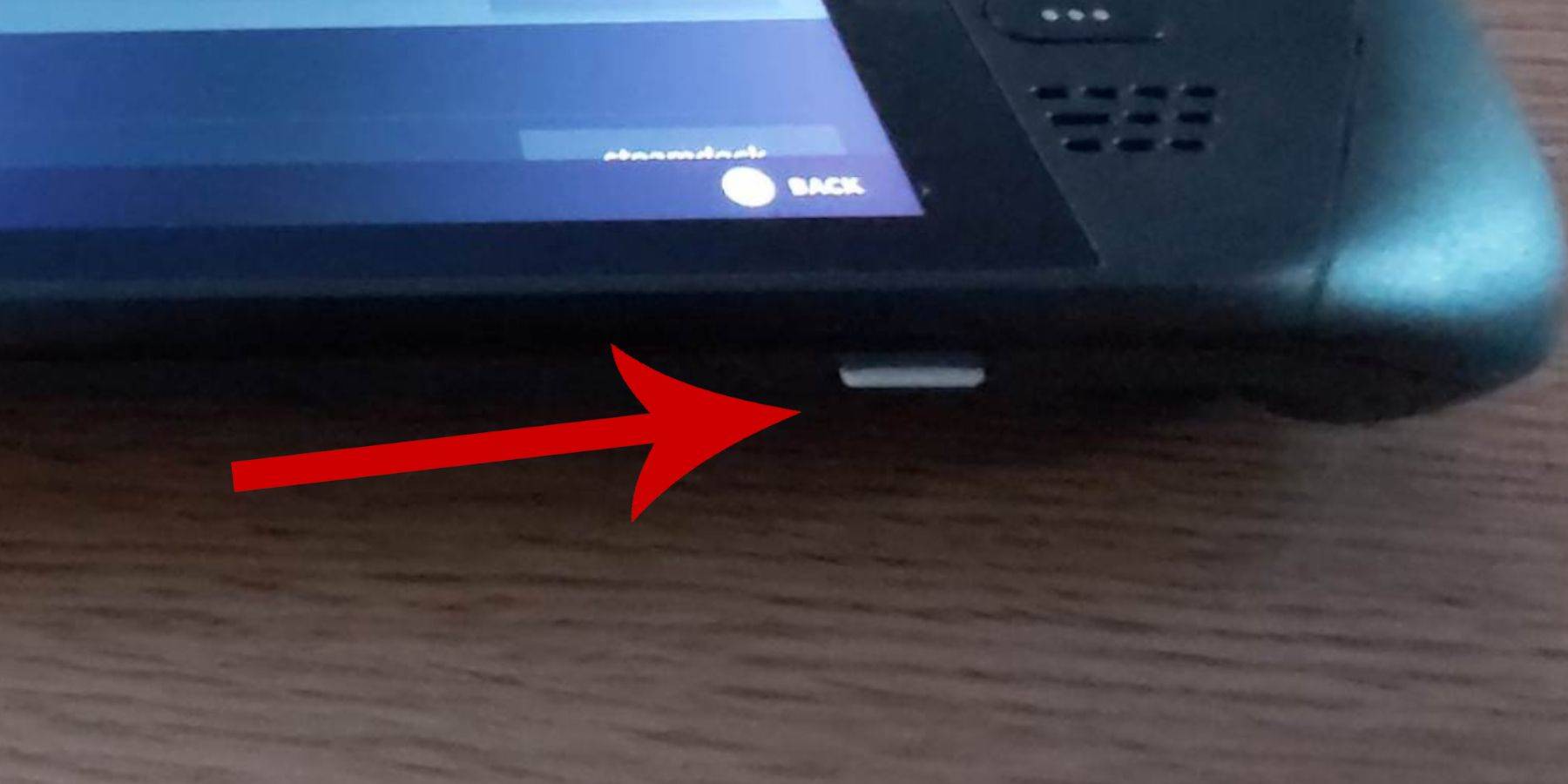 Trước khi bạn bắt đầu cài đặt Emudeck trên sàn Steam cho các trò chơi SEGA Master System, hãy đảm bảo bạn có các công cụ và cài đặt phù hợp để thiết lập suôn sẻ:
Trước khi bạn bắt đầu cài đặt Emudeck trên sàn Steam cho các trò chơi SEGA Master System, hãy đảm bảo bạn có các công cụ và cài đặt phù hợp để thiết lập suôn sẻ:
- Giữ cho sàn Steam của bạn cắm vào một nguồn năng lượng hoặc đảm bảo nó được sạc đầy.
- Sử dụng thẻ Micro SD tốc độ cao, được chèn vào đáy sàn hơi và định dạng trực tiếp trên thiết bị.
- Ngoài ra, một ổ cứng bên ngoài có thể được sử dụng, mặc dù điều này hy sinh tính di động của sàn Steam.
- Sử dụng bàn phím và chuột có thể giúp việc chuyển các tệp và chạy các chương trình cài đặt dễ dàng hơn nhiều, bắt chước trải nghiệm máy tính để bàn.
- Nếu bạn không có bàn phím và chuột, hãy truy cập bàn phím trên màn hình bằng cách nhấn đồng thời các nút Steam và X và sử dụng Trackpad làm chuột.
Kích hoạt chế độ nhà phát triển
Để đảm bảo rằng các trình giả lập và trò chơi chạy liền mạch trên sàn Steam của bạn, bạn cần kích hoạt Chế độ phát triển:
- Nhấn nút Steam để mở bảng điều khiển truy cập bên trái.
- Điều hướng đến menu hệ thống và chọn Cài đặt hệ thống.
- Kích hoạt chế độ nhà phát triển bằng cách bật nó.
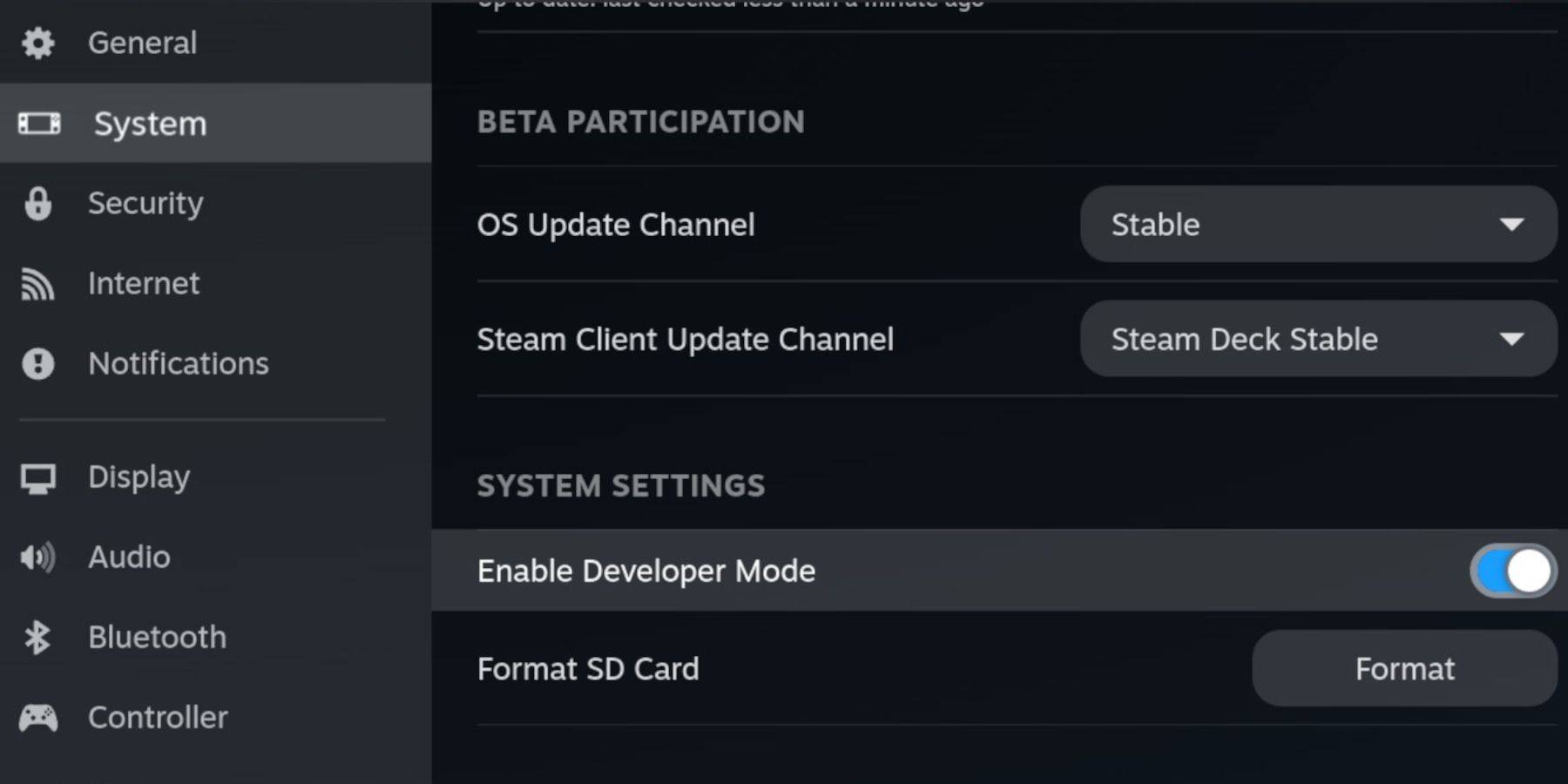 - Tìm menu Nhà phát triển ở dưới cùng của bảng truy cập.
- Tìm menu Nhà phát triển ở dưới cùng của bảng truy cập.
- Nhập menu nhà phát triển.
- Theo linh tinh, kích hoạt gỡ lỗi từ xa CEF.
- Nhấn nút Steam.
- Chọn nguồn và khởi động lại sàn Steam của bạn.
Lưu ý rằng việc gỡ lỗi từ xa CEF có thể bị vô hiệu hóa sau khi cập nhật, có thể phá vỡ các plugin và trình giả lập. Luôn kiểm tra menu phát triển Post Post Update để đảm bảo nó vẫn được bật.
Cài đặt Emudeck ở chế độ máy tính để bàn
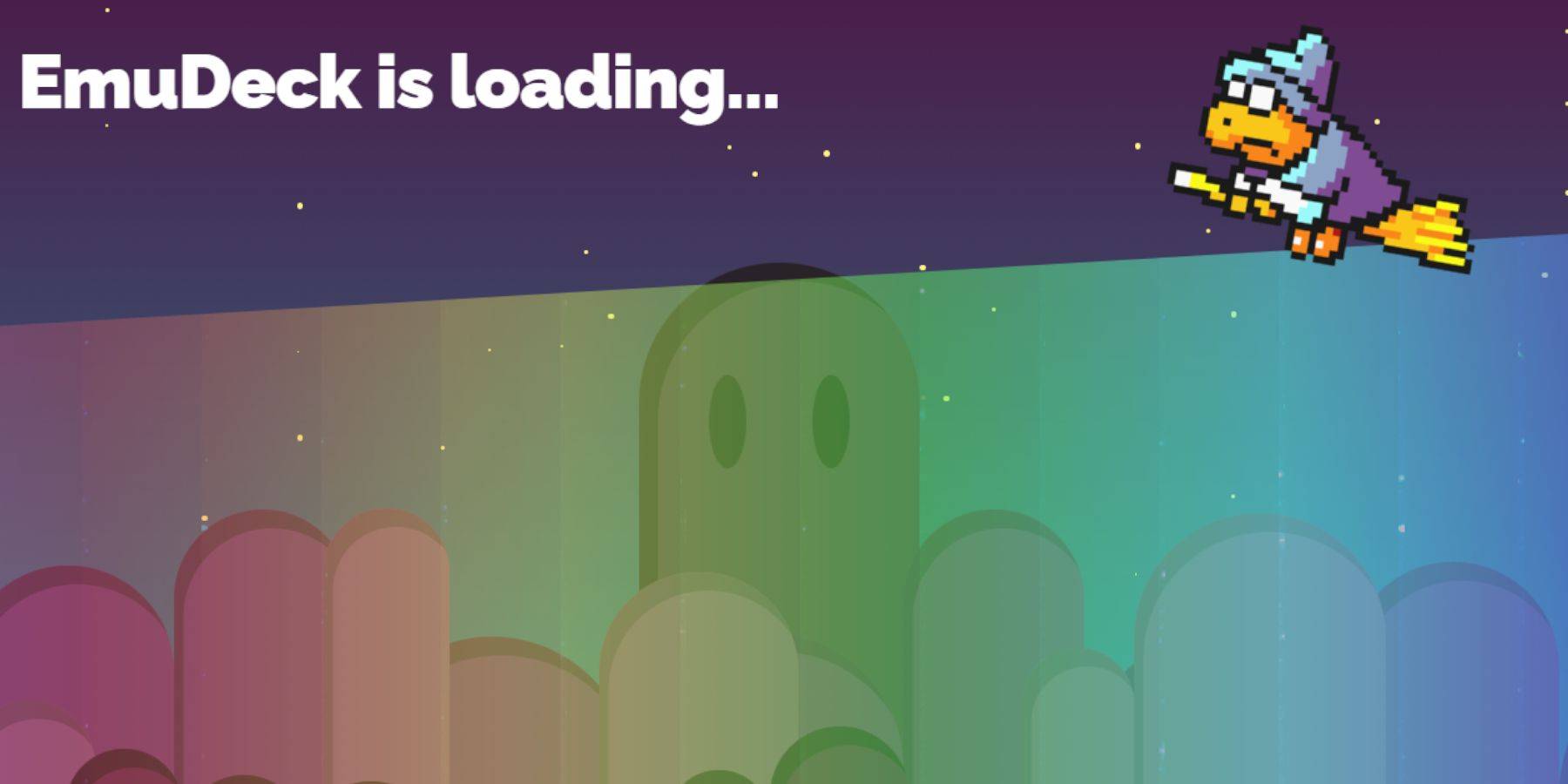 - Để chuyển sang chế độ máy tính để bàn, nhấn nút Steam bên dưới Trackpad bên trái, chọn tùy chọn nguồn và chọn Chế độ máy tính để bàn.
- Để chuyển sang chế độ máy tính để bàn, nhấn nút Steam bên dưới Trackpad bên trái, chọn tùy chọn nguồn và chọn Chế độ máy tính để bàn.
- Sử dụng trình duyệt như Chrome hoặc Firefox để tải xuống Emudeck.
- Chọn phiên bản Steamos thích hợp và tải xuống Emudeck. Sau khi tải xuống, bấm đúp vào trình cài đặt và chọn cài đặt được đề xuất để bắt đầu.
- Chọn Cài đặt tùy chỉnh.
- Sau khi cài đặt Emudeck, hãy mở menu và chọn Thẻ SD có nhãn chính. Điều này đổi tên thẻ SD của bạn để nhận dạng dễ dàng trong các thiết bị có thể tháo rời trong trình quản lý tệp Dolphin.
- Bạn có thể cài đặt tất cả các trình giả lập hoặc chỉ tập trung vào hệ thống SEGA Master, chọn retroarch.
Retroarch hỗ trợ các trình giả lập khác nhau cho các hệ thống chơi game cổ điển trong một ứng dụng, có thể truy cập theo tab 'Trình giả lập' trong thư viện Steam.
- Đảm bảo Trình quản lý ROM Steam cũng được chọn cùng với Retroarch để tích hợp các trò chơi vào thư viện Steam chính của bạn.
- Điều hướng qua các tùy chọn và bật 'Cấu hình Shader CRT cho tính năng Games 3D cổ điển' cho hiệu ứng TV hoài cổ đó.
- Nhấp vào Kết thúc để hoàn thành cài đặt.
Chuyển rom hệ thống chính
Với Retroarch và Emudeck được cài đặt, giờ đây bạn có thể chuyển ROM SEGA Master ROM của mình:
- Mở trình quản lý tập tin cá heo.
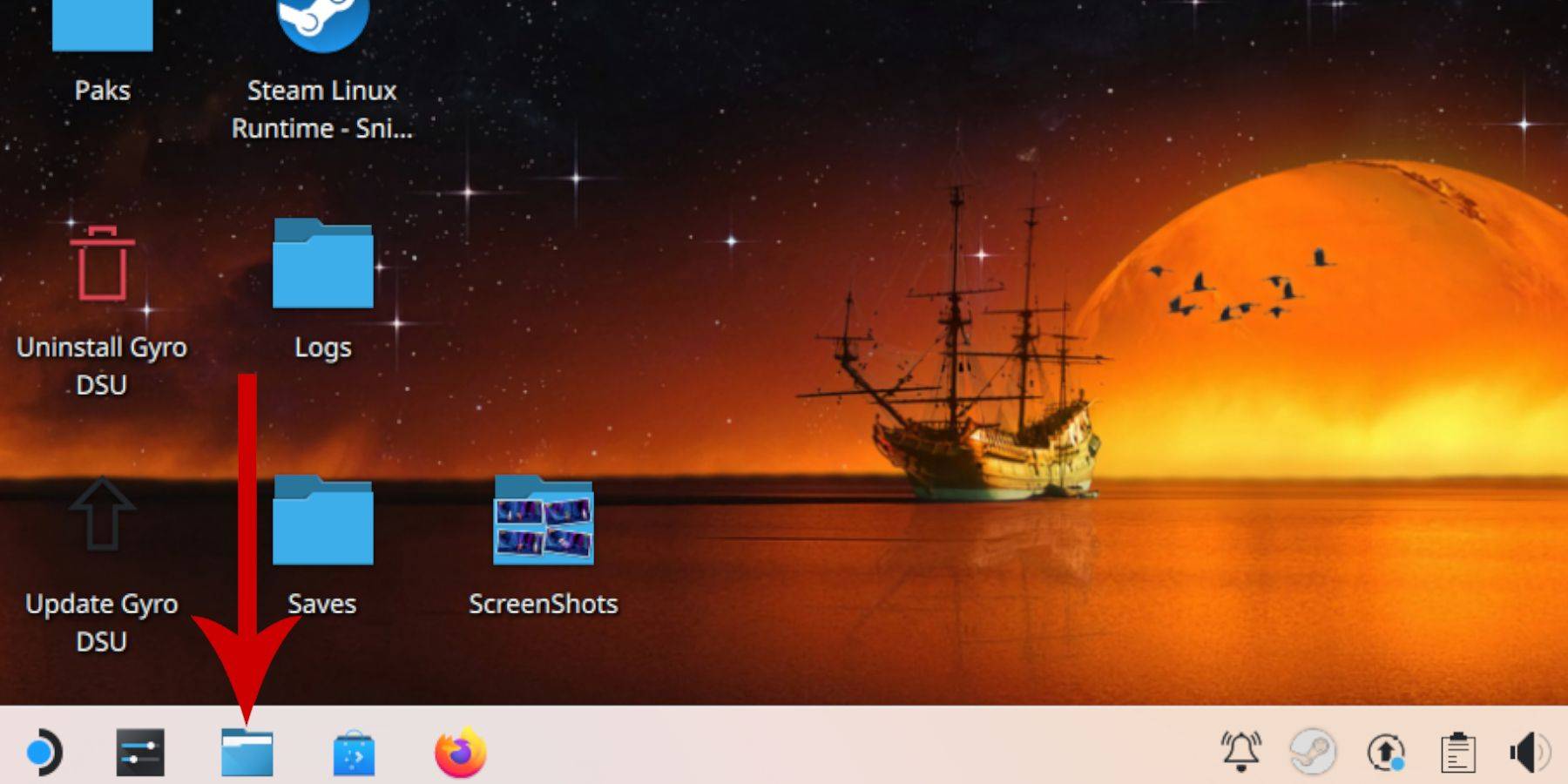 - Trong bảng điều khiển bên trái, cuộn đến các thiết bị có thể tháo rời và mở thẻ SD có nhãn chính.
- Trong bảng điều khiển bên trái, cuộn đến các thiết bị có thể tháo rời và mở thẻ SD có nhãn chính.
- Điều hướng đến thư mục mô phỏng, sau đó nhấp vào ROM.
- Xác định vị trí thư mục 'Mastersystem'.
- Chuyển hoặc sao chép các tập tin hệ thống SEGA Master của bạn tại đây. Các tệp ROM cho hệ thống SEGA Master thường kết thúc bằng '.sms,' chẳng hạn như 'Pro Wrestling.sms.' Bỏ qua tệp 'phương tiện'.
Thêm trò chơi hệ thống chính vào thư viện Steam
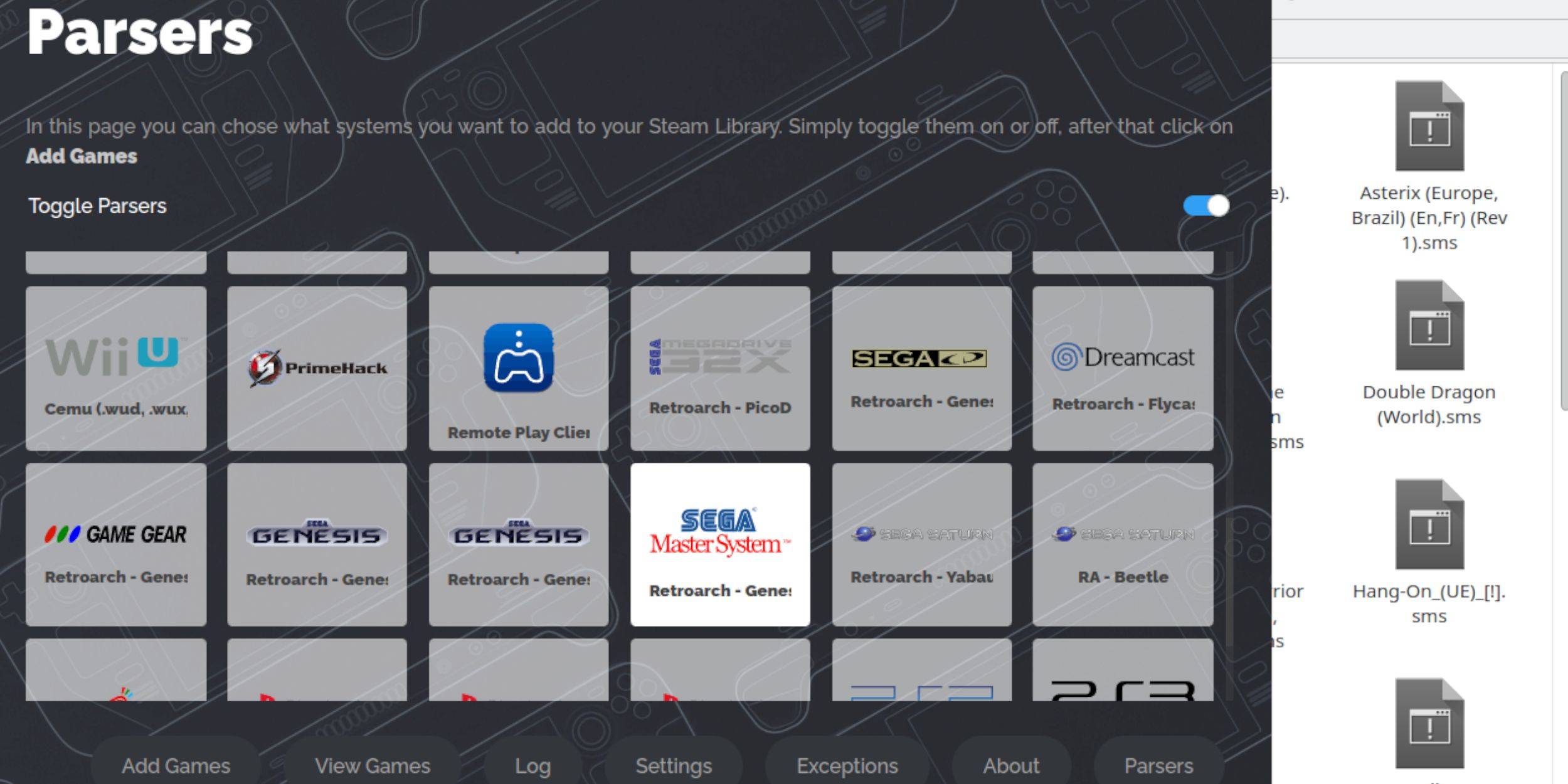 Để thưởng thức các trò chơi SEGA Master System trong chế độ chơi game, bạn sẽ cần thêm chúng vào thư viện Steam của mình:
Để thưởng thức các trò chơi SEGA Master System trong chế độ chơi game, bạn sẽ cần thêm chúng vào thư viện Steam của mình:
- Khởi chạy Emudeck trong chế độ máy tính để bàn.
- Nhấp vào Trình quản lý ROM Steam.
- Tiếp tục chào mừng SRM! Trang bằng cách nhấp vào Tiếp theo.
- Tắt tất cả các trình phân tích cú pháp.
- Chọn SEGA Master System trên màn hình Parsers.
- Nhấp vào Thêm trò chơi, sau đó phân tích cú pháp.
- Xác nhận rằng các trò chơi và nghệ thuật bìa được hiển thị chính xác, sau đó nhấp vào Lưu để Steam.
Sửa hoặc tải lên tác phẩm nghệ thuật bị thiếu
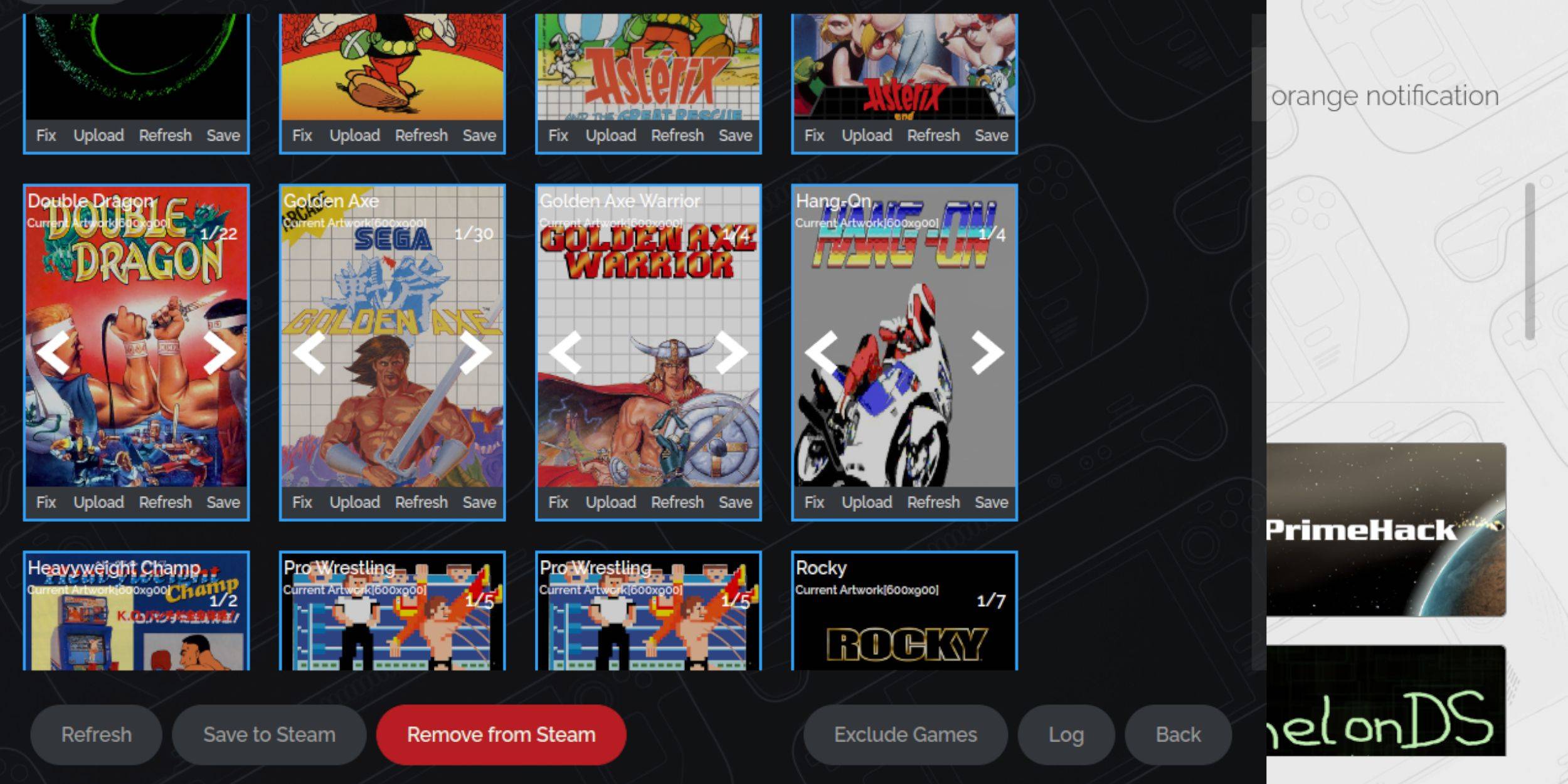 Với tính chất retro của hệ thống SEGA Master, bạn có thể gặp phải tác phẩm nghệ thuật bị thiếu hoặc không chính xác. Thực hiện theo các bước này để sửa hoặc thay thế nghệ thuật bìa:
Với tính chất retro của hệ thống SEGA Master, bạn có thể gặp phải tác phẩm nghệ thuật bị thiếu hoặc không chính xác. Thực hiện theo các bước này để sửa hoặc thay thế nghệ thuật bìa:
- Nhấp vào sửa chữa trên khung bìa.
- Trình quản lý rom Steam thường tự động trang bìa. Nếu nó bị thiếu, hãy nhập tiêu đề của trò chơi vào trường tìm kiếm trò chơi.
- Duyệt các bìa trò chơi có sẵn, chọn một trò chơi phù hợp nhất và nhấp vào lưu và đóng.
Tải lên thiếu tác phẩm nghệ thuật
Nếu Trình quản lý ROM Steam không thể tìm thấy nghệ thuật bìa chính xác, bạn có thể tải lên của riêng mình:
- Sử dụng trình duyệt để tìm các tác phẩm nghệ thuật phù hợp và lưu nó vào thư mục hình ảnh của Steam Deck.
- Nhấp vào Tải lên trên khung bìa.
- Chọn tác phẩm nghệ thuật mới từ thư mục hình ảnh, sau đó nhấp vào Lưu và đóng.
- Nếu hình ảnh không hiển thị ngay lập tức, hãy sử dụng mũi tên trái và phải để xác định vị trí.
- Nhấp vào Lưu để Steam.
- Khi các tập tin hàng loạt được xử lý, hãy chuyển trở lại chế độ chơi game của Steam Deck.
Chơi các trò chơi hệ thống chính trên sàn Steam
 Khi Trình quản lý ROM Steam đã hoàn tất việc tải lên các tác phẩm nghệ thuật và tác phẩm nghệ thuật trò chơi, bạn có thể truy cập các trò chơi hệ thống SEGA Master được mô phỏng của mình cùng với các trò chơi chính thức của bạn:
Khi Trình quản lý ROM Steam đã hoàn tất việc tải lên các tác phẩm nghệ thuật và tác phẩm nghệ thuật trò chơi, bạn có thể truy cập các trò chơi hệ thống SEGA Master được mô phỏng của mình cùng với các trò chơi chính thức của bạn:
- Chuyển sang chế độ chơi game trên sàn Steam của bạn.
- Nhấn nút Steam dưới trackpad bên trái.
- Chọn Thư viện từ menu bên.
- Nhấn nút R1 để điều hướng đến tab Bộ sưu tập.
- Nhấp vào cửa sổ SEGA Master System.
- Chọn trò chơi SEGA mong muốn của bạn và bắt đầu chơi.
Cải thiện hiệu suất
Để giải quyết các vấn đề về khả năng nói lắp và tốc độ khung hình với các trò chơi cổ điển trên sàn Steam, hãy làm theo các bước sau:
- Mở trò chơi SEGA Master System của bạn và nhấn nút QAM dưới Trackpad phù hợp.
- Truy cập menu Hiệu suất.
- Bật 'Sử dụng hồ sơ trò chơi.'
- Đặt giới hạn khung thành 60 khung hình / giây.
- Bật bóng một nửa bóng.
Cài đặt bộ tải chùng cho sàn Steam
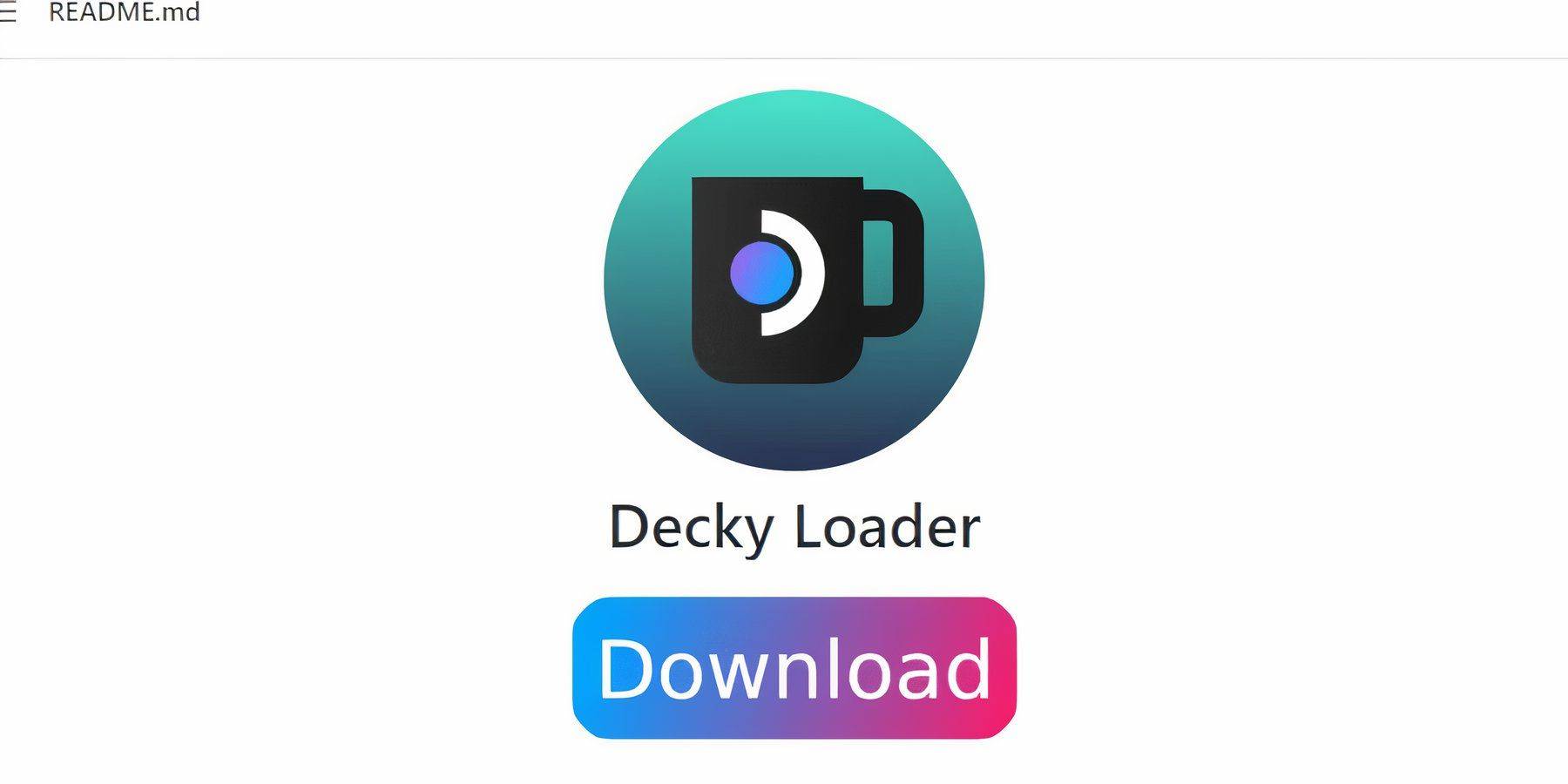 Các nhà phát triển EMUDECK khuyên bạn nên cài đặt máy xúc lật và plugin Power Tools để tăng cường hiệu suất và kiểm soát các trò chơi được mô phỏng trên sàn Steam. Đây là cách thiết lập chúng:
Các nhà phát triển EMUDECK khuyên bạn nên cài đặt máy xúc lật và plugin Power Tools để tăng cường hiệu suất và kiểm soát các trò chơi được mô phỏng trên sàn Steam. Đây là cách thiết lập chúng:
- Kết nối một bàn phím và chuột để điều hướng dễ dàng hơn thông qua các menu và tải xuống. (Ngoài ra, sử dụng các trackpad và bàn phím trên màn hình được truy cập bằng cách nhấn Steam và X.)
- Nếu ở chế độ chơi game, nhấn nút Steam, chọn nguồn và chuyển sang chế độ máy tính để bàn.
- Mở trình duyệt web (có sẵn để tải xuống từ Discovery Store ở chế độ máy tính để bàn).
- Điều hướng đến trang Trình tải GitHub.
- Nhấp vào biểu tượng tải xuống lớn để bắt đầu tải xuống.
- Sau khi tải xuống, bấm đúp vào trình khởi chạy và chọn tùy chọn cài đặt được đề xuất.
- Sau khi cài đặt, hãy khởi động lại bộ bài hơi của bạn ở chế độ chơi game.
Cài đặt các công cụ điện
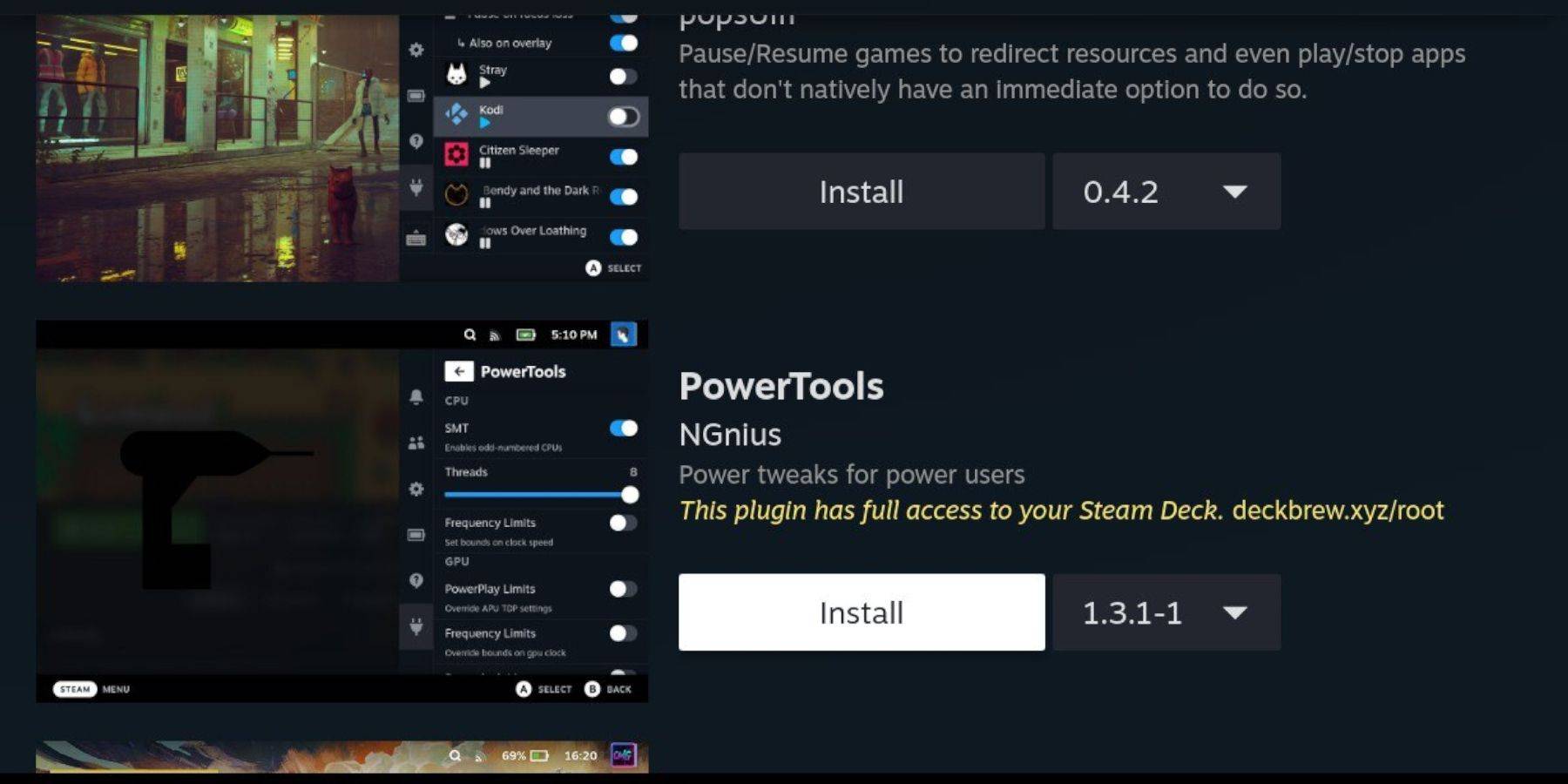 Với cài đặt bộ tải chùng, giờ đây bạn có thể thêm plugin Power Tools:
Với cài đặt bộ tải chùng, giờ đây bạn có thể thêm plugin Power Tools:
- Trong chế độ chơi game, nhấn nút QAM dưới Trackpad phù hợp.
- Trong QAM, chọn biểu tượng plugin mới ở phía dưới.
- Nhấp vào biểu tượng cửa hàng ở đầu menu Trình tải chùng.
- Tìm plugin Power Tools trong Store Store và cài đặt nó.
Cài đặt công cụ điện cho các trò chơi được mô phỏng
Để tối ưu hóa các trò chơi SEGA Master System của bạn với Power Tools:
- Nhấn nút Steam và mở thư viện của bạn để khởi chạy trò chơi Master System từ menu Bộ sưu tập của bạn.
- Nhấn nút QAM, chọn Trình tải chùng và điều hướng đến menu Power Tools.
- Tắt SMT.
- Đặt số lượng luồng thành 4.
- Mở menu hiệu suất bằng cách nhấn nút QAM và chọn biểu tượng pin.
- Kích hoạt chế độ xem nâng cao.
- Bật điều khiển đồng hồ GPU thủ công.
- Tăng tần số đồng hồ GPU lên 1200.
- Chọn tùy chọn mỗi trò chơi để lưu các cài đặt này cho mỗi trò chơi.
Khắc phục bộ tải chùng sau khi cập nhật sàn Steam
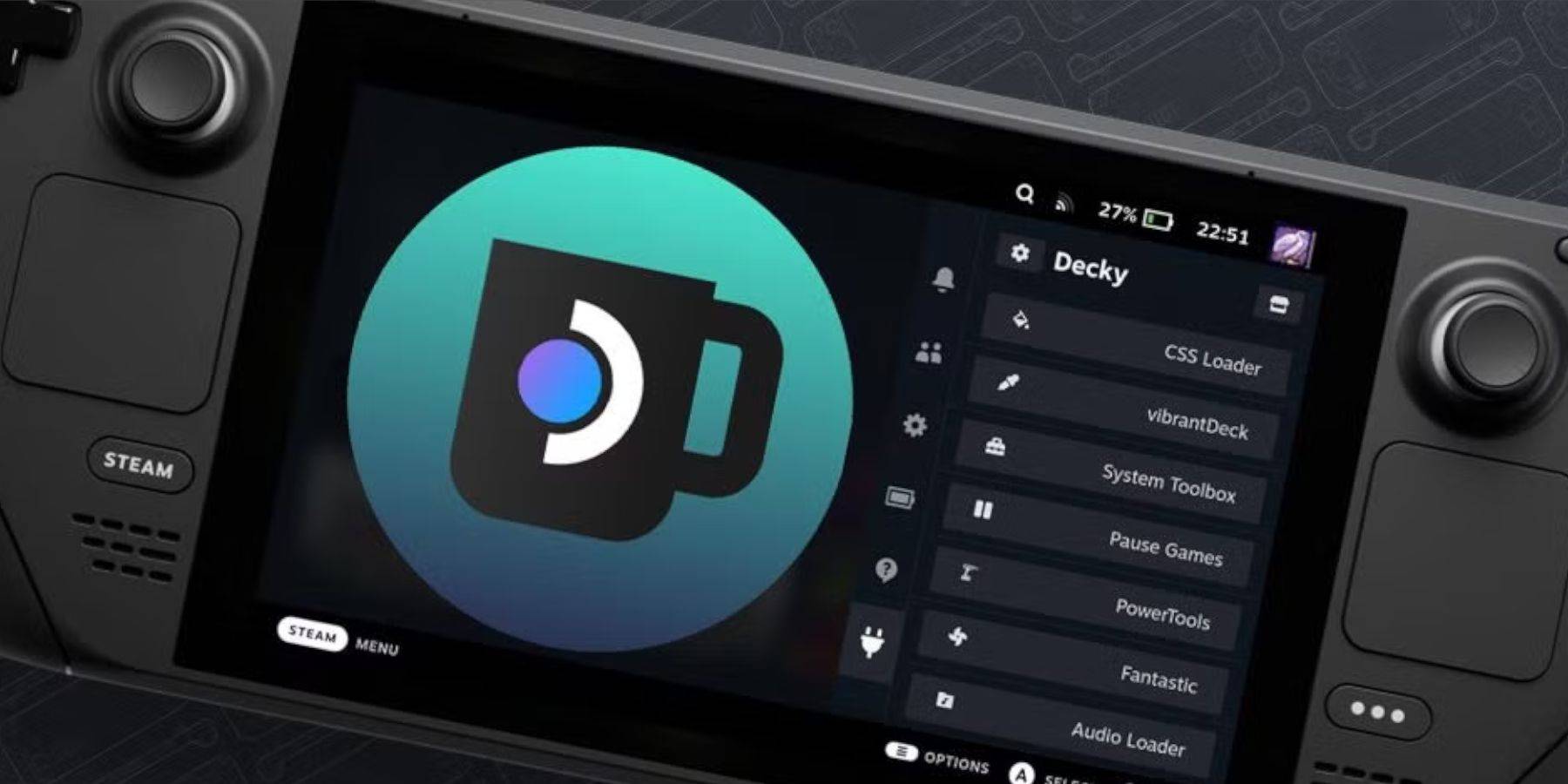 Cập nhật bộ bài hơi nước lớn có thể thay đổi các menu và cài đặt, có khả năng xóa các ứng dụng của bên thứ ba khỏi menu truy cập nhanh. Để khôi phục bộ tải và plugin của bạn, hãy làm theo các bước sau:
Cập nhật bộ bài hơi nước lớn có thể thay đổi các menu và cài đặt, có khả năng xóa các ứng dụng của bên thứ ba khỏi menu truy cập nhanh. Để khôi phục bộ tải và plugin của bạn, hãy làm theo các bước sau:
- Nếu ở chế độ chơi game, nhấn nút Steam, mở menu nguồn và chuyển sang chế độ máy tính để bàn.
- Khi ở chế độ máy tính để bàn, khởi chạy trình duyệt.
- Truy cập trang GitHub Trình tải chật chội và nhấp vào biểu tượng tải xuống.
- Lần này, chọn Thực thi thay vì cài đặt được đề xuất.
- Nhập mật khẩu giả của bạn khi được nhắc.
- Nếu bạn chưa tạo mật khẩu giả, hãy làm theo các hướng dẫn trên màn hình để thiết lập một hướng dẫn. Chọn một mật khẩu đáng nhớ và lưu giữ hồ sơ sử dụng trong tương lai.
- Sau khi cài đặt, tắt nguồn và khởi động lại sàn Steam của bạn ở chế độ chơi game.
- Nhấn nút QAM và ứng dụng Trình tải chùng, cùng với cài đặt và plugin của bạn, sẽ xuất hiện lại.
 Tỷ lệ nhận xét của bạn chưa được lưu
Tỷ lệ nhận xét của bạn chưa được lưu